
“Bonjour. J'ai lié mon iPhone à celui de mon fils avec le même identifiant Apple pour m'assurer qu'il ne fera rien de mal et qu'il utilisera l'appareil de la bonne manière. Cependant, il demande maintenant plus de liberté et je décide donc de dissocier ces deux iPhones. Est-ce que quelqu'un peut me dire comment faire ? Merci!”
Lorsque vous liez deux appareils Apple avec un seul identifiant Apple, vous pouvez synchroniser et accéder aux données sur les deux appareils. Néanmoins, il peut arriver que vous souhaitiez apprendre à dissocier des iPhones afin d'interrompre la connexion entre eux.
Dans cet article, nous allons répondre à votre question : "Comment dissocier deux iPhones utilisant le même identifiant Apple ? Les quatre méthodes que vous pouvez utiliser sont faciles à suivre et ne nécessitent aucune connaissance technique. Voyons voir ce qu'il en est !
- [Guide complet] Comment dissocier les iPhones
- Déconnecter les iPhones à partir des Réglages
- Débrancher les iPhones via iCloud (perte de données)
- Débrancher les iPhones via iTunes
- Déconnecter les iPhones avec iDelock
- FAQ sur la désynchronisation des iPhones
[Guide complet] Comment dissocier les iPhones
Les méthodes dont nous allons parler ne fonctionnent pas seulement lorsque vous souhaitez désynchroniser 2 iPhones avec un seul Apple ID, elles fonctionnent également lorsque vous essayez de désynchroniser votre iPhone et votre iPad, ou de déconnecter votre iPhone de votre Macbook. Voyons comment faire !
1 Déconnecter les iPhones à partir des Réglages
La première méthode pour désynchroniser les iPhones consiste à supprimer l'identifiant Apple de l'iPhone sans mot de passe. Cette opération peut être facilement réalisée dans les réglages de l'iPhone. En supprimant l'identifiant Apple, vous dissociez vos appareils et toutes vos données cessent d'être synchronisées. Après cette opération, l'appareil en question n'apparaîtra plus dans la liste des appareils connectés à cet identifiant Apple.
La procédure pour supprimer l'identifiant Apple de votre iPhone est la suivante :
Allez dans Réglages, puis touchez le nom de votre appareil en haut de l'écran.
Faites défiler l'écran vers le bas et localisez l'appareil que vous souhaitez dissocier. Appuyez sur le nom de l'appareil.
Sur l'écran suivant, appuyez sur l'option Supprimer du compte. Une fenêtre contextuelle s'affiche alors, dans laquelle vous devez à nouveau appuyer sur le bouton Supprimer.
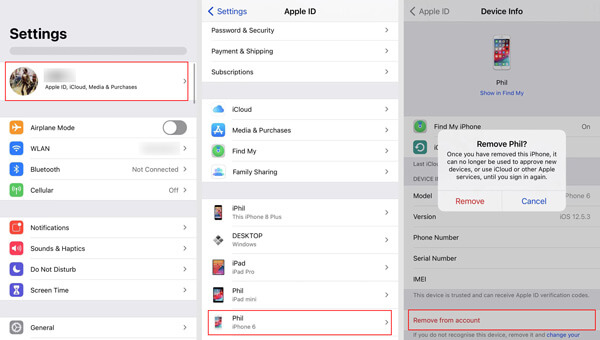
Suivez les instructions qui s'affichent à l'écran, saisissez votre mot de passe Apple ID et désactivez l'option Localiser mon iPhone pour déconnecter l'appareil. Vous pouvez également essayer cette méthode si vous vous demandez comment dissocier l'iPad de l'iPhone.
2 Débrancher les iPhones via iCloud (perte de données)
"Je ne veux pas que mon iPad et mon iPhone soient liés et je ne me soucie pas de la perte de données. Que puis-je faire ?" De la même manière, vous pouvez également dissocier les iPhones via le site web iCloud. Vous pouvez facilement accéder au site web à partir de n'importe quel navigateur et dissocier l'appareil de votre choix.
La procédure à suivre est la suivante :
Éteignez votre appareil de manière à ce qu'il soit en mode hors ligne dès le départ.
Rendez-vous sur iCloud.com, puis sur Trouver un iPhone > Tous les appareils.
Parcourez la liste de tous vos appareils et cliquez sur celui que vous souhaitez dissocier. Cliquez sur le bouton Supprimer du compte.
Saisissez votre identifiant Apple, puis cliquez sur le bouton Confiance pour ignorer le processus de vérification.
Après quelques minutes, l'iPhone que vous avez choisi sera dissocié de votre compte.
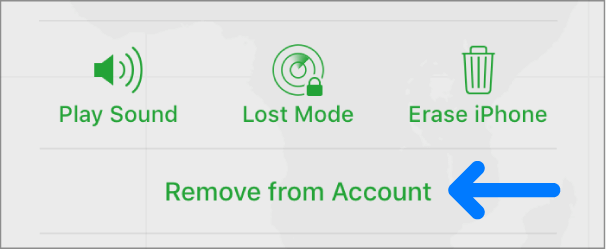
3 Débrancher les iPhones via iTunes
Vous pouvez également désynchroniser des iPhones via iTunes. Pour ce faire, vous devez utiliser l'application sur votre ordinateur.
Les étapes à suivre pour désynchroniser votre iPhone via iTunes sont les suivantes :
Lancez l'application et connectez-vous à l'aide de vos identifiants Apple ID.
Dans le menu, cliquez sur Compte, puis sur l'option Afficher mon compte.
À l'étape suivante, cliquez sur Gérer les appareils pour obtenir une liste complète de tous les appareils connectés. Localisez celui que vous souhaitez dissocier et cliquez sur le bouton Supprimer qui se trouve à côté de l'appareil.
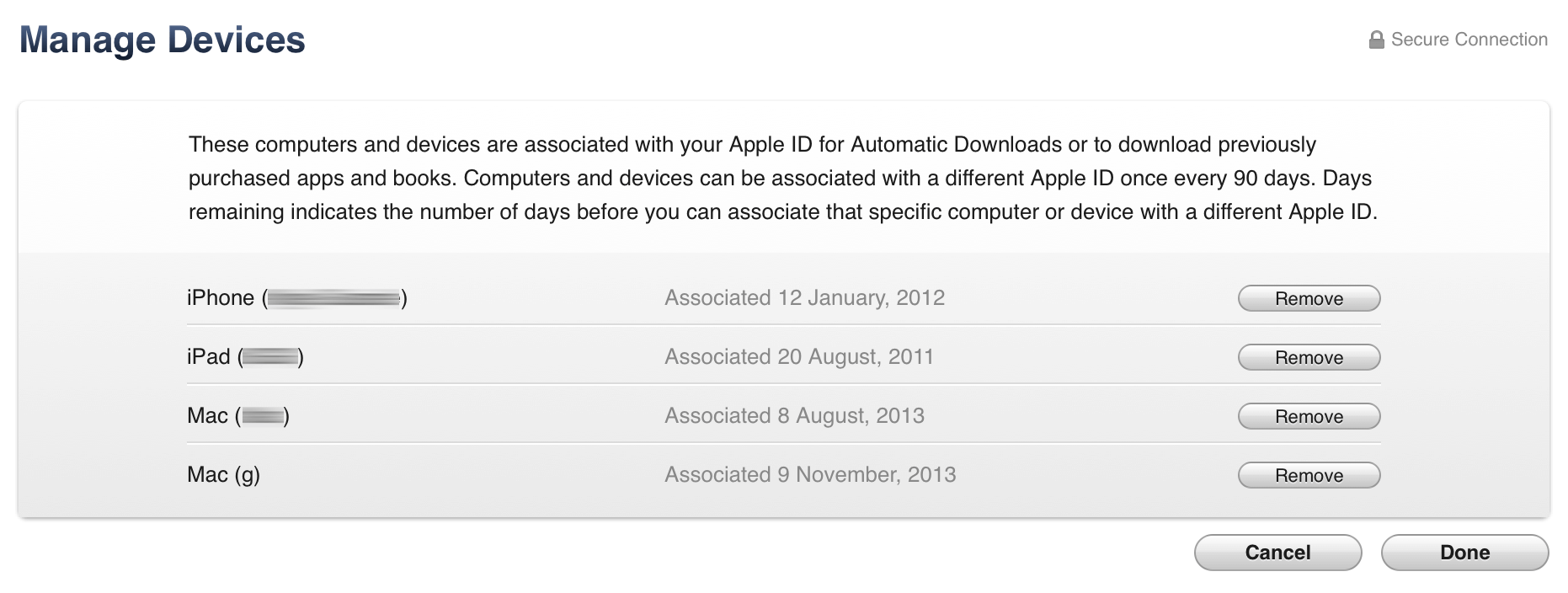
Attendez quelques secondes que le processus soit terminé, puis cliquez sur le bouton Terminé.
Si vous utilisez un ordinateur Mac, vous pouvez également effectuer cette opération dans l'application Finder. La procédure est entièrement la même.
4 Déconnecter les iPhones avec iDelock [No Need for Apple ID & Password]
Toutes les méthodes ci-dessus sont très efficaces et rapides. Cependant, leur principal inconvénient est que vous devez connaître l'identifiant et le mot de passe Apple. Et si vous avez oublié le mot de passe, et que vous n'avez aucune idée de la façon de trouver le mot de passe de l'identifiant Apple, il n'y a aucun moyen de dissocier votre ordinateur de son identifiant Apple. Il n'y a aucun moyen de déconnecter vos iPhones, à moins d'utiliser une application spécialisée comme WooTechy iDelock.
Cette application est extrêmement conviviale car elle dispose d'une interface bien conçue qui vous guidera tout au long du processus. Vous trouverez ci-dessous d'autres caractéristiques importantes de cet outil.
Principales caractéristiques d'iDelock

75.000.000+
Téléchargements
- Supprime tous les verrous d'iDevice courants sans l'identifiant et le mot de passe Apple.
- Supprime le profil MDM et contourne le MDM en 3 clics.
- Taux de réussite le plus élevé par rapport aux autres concurrents.
- Interface super conviviale qui permet même aux novices de déverrouiller facilement un iPhone d'occasion ou même un nouvel appareil.
- Grande compatibilité avec tous les appareils Apple et toutes les versions d'iOS, y compris la dernière version d'iOS 16 et l'iPhone 14 Pro Max.
-
Télécharger Maintenant
Téléchargement Sécurité
Les étapes pour dissocier deux iPhones utilisant le même Apple sont les suivantes :
Installez WooTechy iDelock sur votre ordinateur. Lancez ensuite l'application et cliquez sur l'option Déverrouiller l'identifiant Apple.
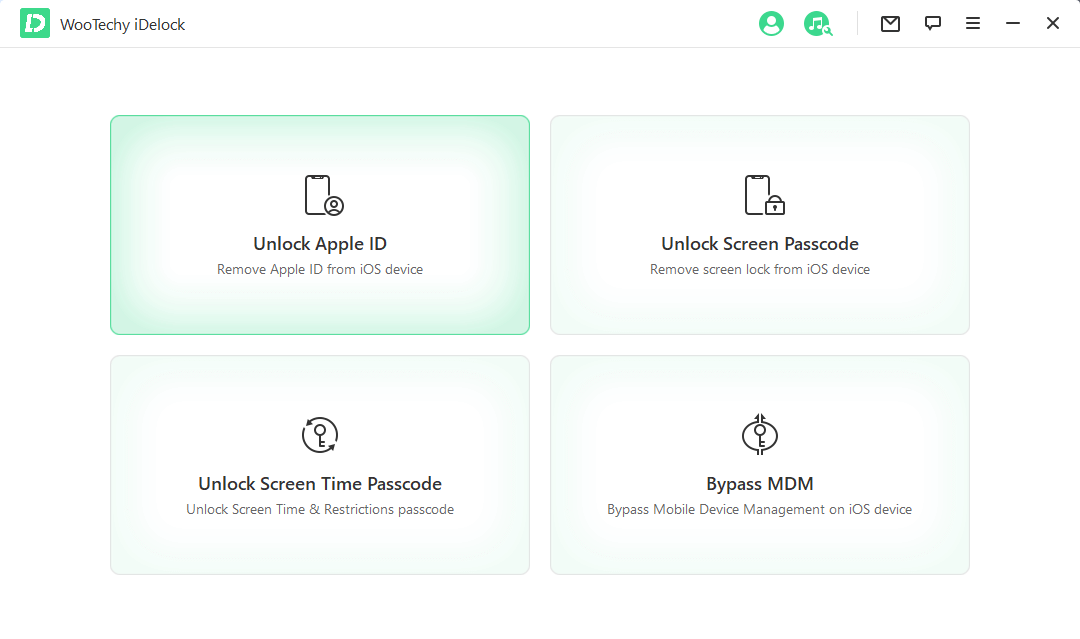
Connectez votre iPhone à votre ordinateur à l'aide d'un câble USB. Faites confiance au PC et cliquez sur Suivant pour continuer.
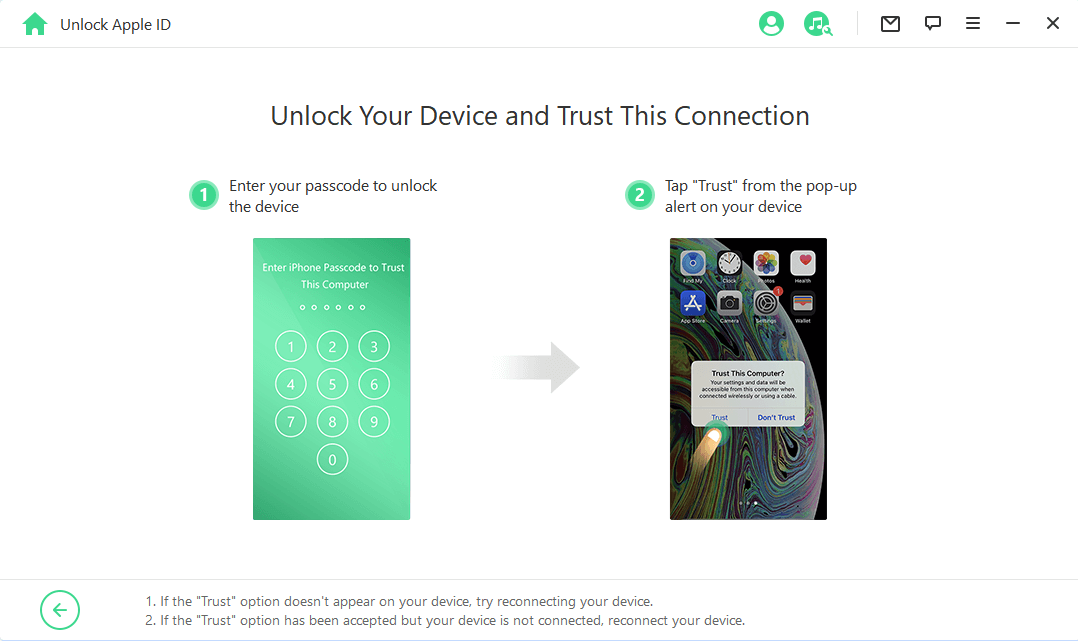
Cliquez sur Démarrer et attendez que WooTechy iDelock supprime l'Apple ID de votre appareil. Cependant, il y a 3 cas possibles dans cette étape :
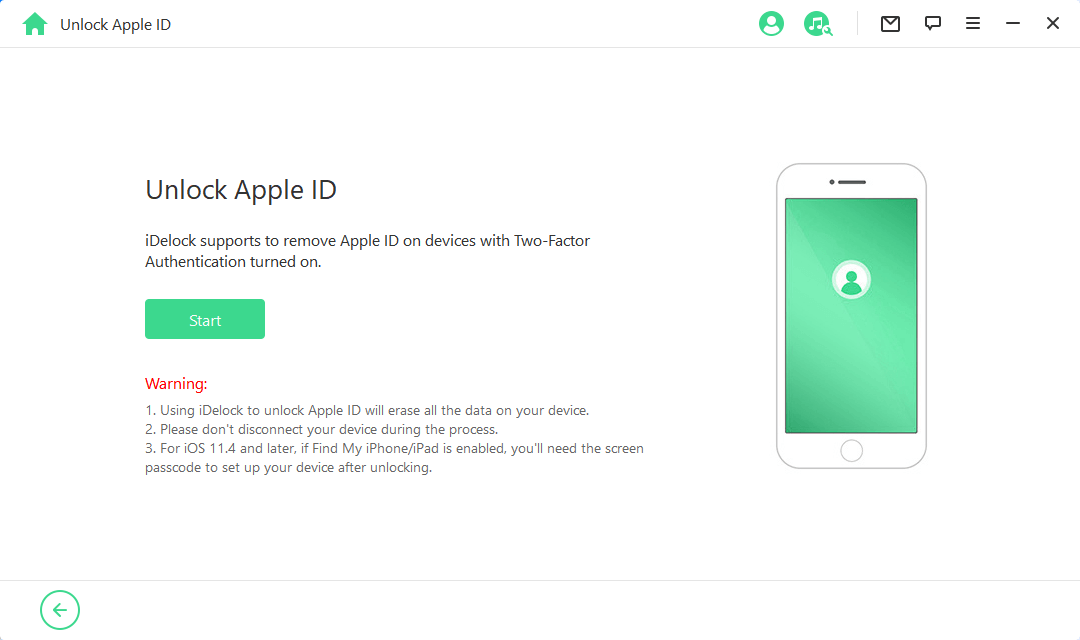
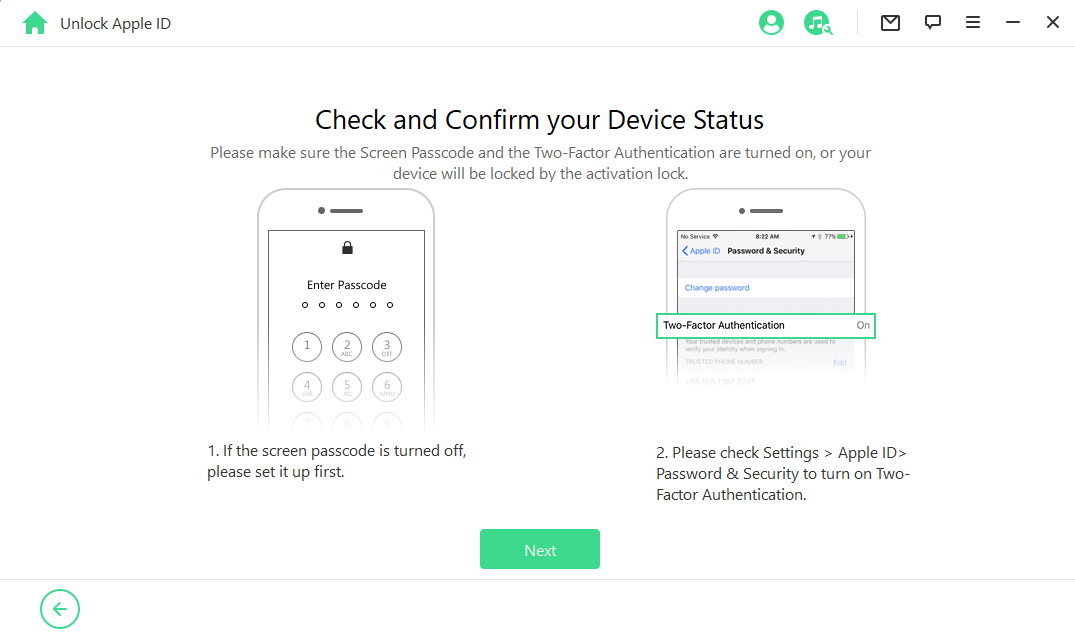
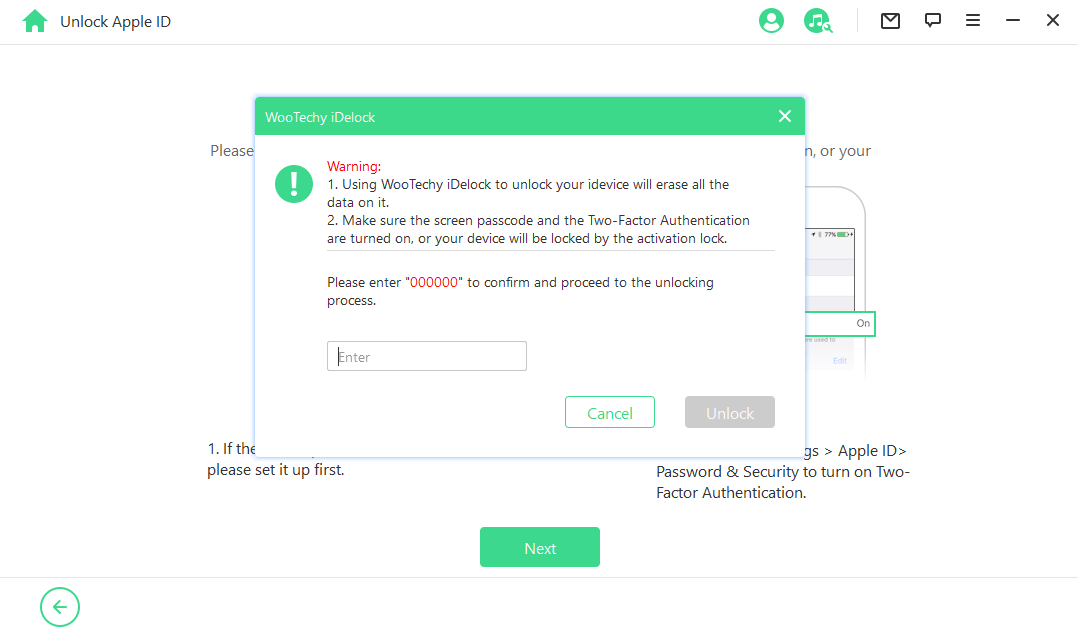
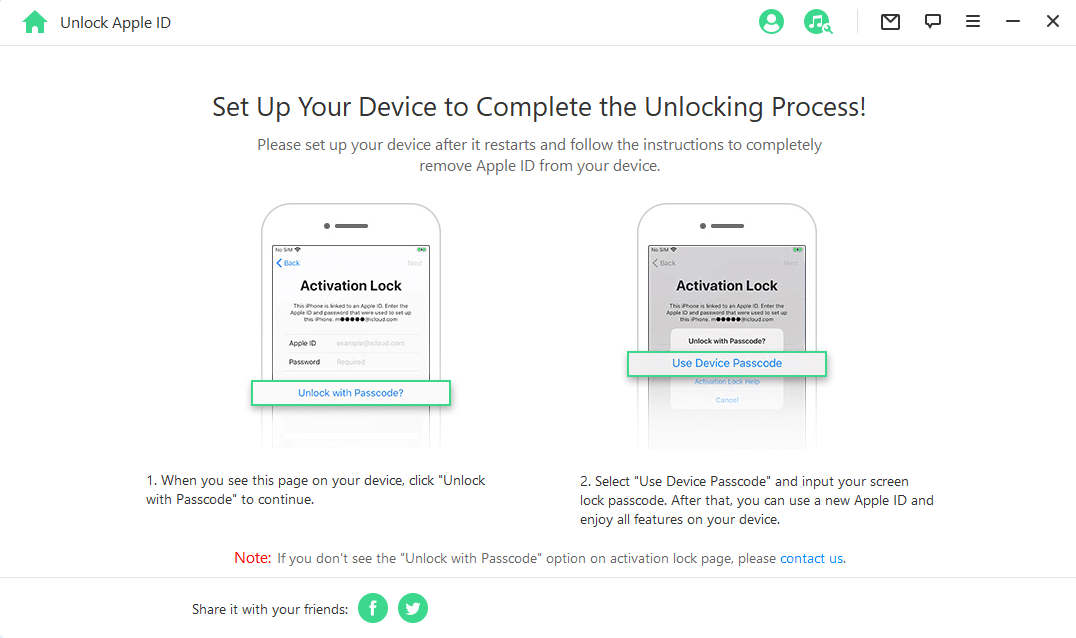
FAQ sur la désynchronisation des iPhones
1. Puis-je avoir deux identifiants Apple ?
Oui, bien sûr. Vous pouvez avoir deux identifiants Apple différents, en utilisant deux comptes e-mail différents. Les étapes suivantes vous montrent comment créer un nouvel identifiant Apple :
Ouvrez Réglages et en haut vous verrez Se connecter à votre iPhone. Cliquez dessus.
Appuyez sur "Je n'ai pas d'identifiant Apple".
Vous serez alors dirigé vers Créer un identifiant Apple. Saisissez les informations essentielles telles que votre date de naissance et votre adresse électronique.
Après avoir créé un identifiant Apple, si vous souhaitez fusionner les données existantes sur le téléphone, cliquez sur "Fusionner". Tapez sur "Fusionner".
2. Pourquoi mes iPhones sont-ils liés ?
iCloud synchronise toutes les données sous un seul compte. Et un compte iCloud peut être lié à plusieurs appareils, de sorte que toutes les données de tous les appareils seront synchronisées ensemble.
3. Comment puis-je arrêter de partager des photos entre des appareils Apple ?
Si vous ne souhaitez pas que les photos de votre téléphone soient synchronisées avec d'autres appareils Apple, il vous suffit de suivre les étapes ci-dessous :
Ouvrez Réglages et faites défiler vers le bas pour trouver l'application Photos.
La fonction Photos iCloud est activée par défaut. Vous devez la désactiver.
Cliquez ensuite sur Supprimer si vous n'avez pas besoin de copies des photos.
Conclusion
Quelle que soit la raison pour laquelle vous vous demandez "comment dissocier deux iPhones utilisant le même identifiant Apple", vous pouvez facilement dissocier vos appareils à l'aide de l'une de ces méthodes. Parmi elles, WooTechy iDelock est une application fiable qui peut effectuer ce processus même si vous n'avez pas le mot de passe de l'identifiant Apple. Téléchargez-la et essayez-la !
Télécharger Maintenant
Téléchargement Sécurité







